镜像ISO格式文件成可启动的系统安装光盘
ISO镜像基本知识

ISO镜像根本知识什么是ISO镜像?ISO镜像是一个光盘映像文件,常用于光盘内容的备份和分发。
ISO 是一种光盘文件系统的标准格式,它包含了完整的磁盘的映像,包括了文件、目录和文件系统的结构,以及光盘的引导信息。
ISO镜像可以用来创立可引导的光盘,或者用于在虚拟机中安装操作系统。
ISO镜像的用途ISO镜像具有广泛的用途,其中一些常见的用途包括:1. 安装操作系统ISO镜像可以用于安装操作系统。
用户可以将ISO镜像烧录到光盘或者制作成可启动的USB驱动器,然后通过引导计算机来安装操作系统。
2. 备份光盘内容ISO镜像可以用来备份重要的光盘内容。
用户可以将光盘的内容完整地转储到一个ISO文件中,以便在将来的任何时间重新创立光盘。
3. 分发软件软件开发者可以将他们的软件打包成ISO镜像,以便于分发给用户。
这种方式比传统的光盘分发更方便,用户只需将ISO镜像烧录到光盘或者制作成可启动的USB驱动器,就可以轻松地安装软件。
4. 创立虚拟机ISO镜像可以用于在虚拟机中安装操作系统。
虚拟机软件通常提供一种方式,让用户能够加载ISO镜像并将其用作虚拟机的光盘驱动器。
这样用户就可以在虚拟机中安装和测试操作系统,而不需要实际的物理光盘。
如何使用ISO镜像使用ISO镜像的方法取决于不同的需求和操作系统。
下面是一些常见的使用ISO镜像的方法:在Windows上使用ISO镜像在Windows上使用ISO镜像非常简单。
用户只需右键点击ISO文件,然后选择“挂载〞选项即可。
这将会在系统中创立一个虚拟的光驱,允许用户访问ISO文件中的内容。
用户还可以使用光盘刻录软件将ISO镜像刻录到实际的光盘上,或者使用专门的软件制作可启动的USB驱动器。
在macOS上使用ISO镜像在macOS上使用ISO镜像也非常简单。
用户只需双击ISO文件即可,系统会自动将其挂载为一个虚拟的光驱。
用户还可以使用磁盘实用工具来创立光盘的映像文件,或者使用命令行工具来进行ISO文件的相关操作。
UltraISO 制作U盘启动盘安装系统

UltraISO 启动U盘的制作方法十分简单:首先准备一个U盘,2G以上好一点,把U盘格式化,系统格式选择FAT32 1、打开UltraISO2、在UltraISO选文件打开,找到ISO文件(就是从网上下载的系统,不用解压)3、双击要写入U盘的镜像ISO文件4、选“启动”------“写入硬盘映像”,出现“写入硬盘映像”对话框5、选择USB-HDD/USB-ZIP/USB-HDD+/USB-ZIP+模式之一,6、选择写入7、UltraISO会提示“警告!驱动器(-X-: -容量-)-型号- 上的所有数据会丢失!您确定继续吗?”,点击“是”即开始启动U盘制作8、已经开始写入。
9、、刻录完成,选返回,拔出U盘即可。
10、U盘制作成功。
怎样,这个U盘启动盘就这样刻录好了,方便,简单吧!在用U盘安装系统时,必需先进入BIOS选项,把U盘设为第一启动项,然后利用U盘进行相关的工作了。
这方面,就是我们最关键的一步了,设置U盘第一启动,如果这步不会,那就等于前功尽弃了!首先,将你制作好的可启动U盘插到你的电脑上,然后,进入BIOS进行调整第一引导顺序了,因主板不同,BIOS多少有点区别,以往用光盘装系统,必须调整启动项为光驱启动,而现在我们要用U盘装系统,所以要调整为U盘启动。
下面我就用我电脑BIOS的调整方法。
1、按DEL进入BIOS,首先要BIOS能读取USB。
先进入Integrated Peripherals选项中。
2、打开USB Device Setting3、将 USB Movse Function的选项设为[Enabled].按F10保存,退出。
4、再进入BIOS。
打开Advanced BIOS Features5、将First Boot Device选项设为USB-HDD或USB-COROM.按回车6、接着移到上面打开Hard Disk Boot Priority7、选中USB-HDD用+号键将USB-HDD移到最上面8、正在启动电脑9、进入PE系统10、进入PE系统桌面11、点开始---程序----克隆工具----克隆GHOST1112、弹出页面点OK13、选择,如图14、选择系统镜像GHO文件15、点OK16、选择安装的硬盘,点OK,就可开始安装系统。
win10镜像解压安装教程
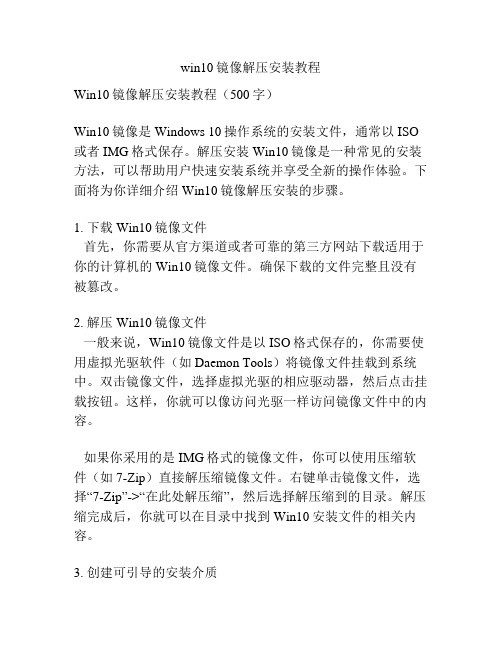
win10镜像解压安装教程Win10镜像解压安装教程(500字)Win10镜像是Windows 10操作系统的安装文件,通常以ISO 或者IMG格式保存。
解压安装Win10镜像是一种常见的安装方法,可以帮助用户快速安装系统并享受全新的操作体验。
下面将为你详细介绍Win10镜像解压安装的步骤。
1. 下载Win10镜像文件首先,你需要从官方渠道或者可靠的第三方网站下载适用于你的计算机的Win10镜像文件。
确保下载的文件完整且没有被篡改。
2. 解压Win10镜像文件一般来说,Win10镜像文件是以ISO格式保存的,你需要使用虚拟光驱软件(如Daemon Tools)将镜像文件挂载到系统中。
双击镜像文件,选择虚拟光驱的相应驱动器,然后点击挂载按钮。
这样,你就可以像访问光驱一样访问镜像文件中的内容。
如果你采用的是IMG格式的镜像文件,你可以使用压缩软件(如7-Zip)直接解压缩镜像文件。
右键单击镜像文件,选择“7-Zip”->“在此处解压缩”,然后选择解压缩到的目录。
解压缩完成后,你就可以在目录中找到Win10安装文件的相关内容。
3. 创建可引导的安装介质解压缩完成后,你需要将Win10安装文件创建为可引导的安装介质。
方法有多种,最常见的方法是使用WindowsUSB/DVD下载工具。
打开该工具,选择“创建”选项,然后选择指定Win10安装文件的路径和目标存储设备(一般是U 盘)。
等待一段时间,工具将自动处理并创建可引导的安装介质。
4. 安装Win10系统创建可引导的安装介质后,你需要插入U盘或者光盘,并重新启动电脑。
在电脑重启过程中,按下相应的启动键(一般是F12、F2或者ESC等),进入启动菜单。
选择从U盘或者光盘启动,并按照屏幕提示进入Win10安装界面。
在安装界面中,你需要选择适当的语言、时区和键盘布局等选项,然后点击“安装”。
接下来,系统将开始复制文件并进行相关的设置。
整个过程可能需要一些时间,请耐心等待。
关于镜像(映像)文件及光盘镜像(映像)文件

一、什么是镜像(文件)及光盘镜像(文件)镜像是一种比喻的说法。
我们照镜子时,在镜中会看到一模一样的自己,因此用“镜像”来表示与信息源一模一样的拷贝。
镜像技术主要应用于磁盘或光盘的备份和恢复,包括软盘镜像、硬盘(分区)镜像和光盘镜像。
光盘镜像又叫做光盘映像文件或ISO文件,它的存储格式和光盘文件系统相同,可以真实反映源光盘的内容。
标准光盘镜像文件的扩展名为(.iso)。
你可以将整张光盘或硬盘上的文件制作成光盘镜像文件。
二、光盘镜像的作用因为光盘镜像文件可以真实反映源光盘的完整结构,所以人们通常将光盘制作成镜像文件用来在网络上传播,这样所有得到这个光盘镜像文件的人都可以用自己的刻录机重新刻录一个与源光盘一模一样的光盘。
(可以大大地节省钞票)人们还可以把自己非常爱惜的光盘制作成光盘镜文件像存放在硬盘上,再用虚拟光驱软件将此镜像文件模拟成一个真实光盘,这样可以大大减少对真实光盘的磨损,达到保护真实光盘的目的。
————————————一、什么是映像(镜像)文件映像(镜像)文件是将资料和程序结合而成的文件,它将来源资料经过格式转换后在硬盘上存成与目的光盘内容完全一样的文件,然后我们可以将这个文件以一比一对应的方式刻入光盘中。
在制作映像文件之前建议先做硬盘的资料重整与磁盘扫描,除此之外,由于一个映像文件的大小相当于刻入光盘的全部内容,所以一定要预留超过这个容量的硬盘空间来存储这个映像文件。
二、光盘映像文件光盘镜像文件(Image)也叫光盘映像文件,形式上只有一个文件,存储格式和光盘文件相同,所以可以真实反映光盘的内容,它可由刻录软件或者镜像文件制作工具创建。
常见的镜像文件格式有:ISO是以ISO-9660格式保存的光盘镜像文件,最为通用的光盘镜像格式,能够被大多数刻录软件及虚拟光驱软件所支持。
你对ISO9000质量体系认证有印象吗?一个含义,标准出自一家—ISO,即国际标准化组织。
IMGCloneCD刻录软件所创建的光盘镜像文件,是一种比较流行的格式,现在见得比较少了。
win7 64位旗舰版光盘安装教程

win7 64位旗舰版光盘安装教程Win7 64位旗舰版光盘安装教程一、准备工作1. 确认计算机硬件配置:确保计算机的处理器和内存满足Win7 64位系统的最低要求。
一般来说,处理器需要支持64位架构,至少有2GHz的频率;内存需要至少4GB。
2. 下载Win7 64位旗舰版系统镜像:从可靠的渠道下载Win7 64位旗舰版系统镜像文件,确保文件完整且未被篡改。
常见的系统镜像文件格式为ISO。
二、制作安装光盘1. 解压系统镜像文件:使用解压软件(如WinRAR)将下载的系统镜像文件解压到本地的某个目录。
2. 制作启动光盘:使用刻录软件(如ImgBurn)将解压后的系统文件制作成启动光盘。
首先插入空白DVD光盘,然后打开刻录软件,选择“刻录映像文件”,找到解压后的镜像文件,并将其刻录至DVD光盘上。
三、安装Win7 64位旗舰版系统1. 插入光盘并重启计算机:将制作好的启动光盘插入计算机的光驱中,并重启计算机。
2. 进入BIOS设置:当计算机重新启动时,按照计算机品牌或型号的不同,按下对应的按键进入BIOS设置。
通常可以在开机界面看到如“Press DEL to enter SETUP”之类的提示信息,并按照相应的提示进行操作。
3. 调整启动顺序:在进入BIOS设置后,找到“Boot”或“启动”选项,然后将光驱设置为第一启动设备,确保计算机首先从光盘启动。
保存设置并退出BIOS设置界面。
4. 开始安装系统:当计算机重新启动时,会自动从光盘启动。
系统加载后,根据屏幕上的提示选择安装语言和其他偏好设置。
点击“下一步”继续安装。
5. 接受许可协议:阅读并接受Windows安装许可协议,然后点击“下一步”。
6. 选择安装类型:在安装类型界面,选择“自定义(高级)”选项,以便可以选择安装目标位置和其他自定义设置。
7. 创建新分区:如果需要创建新的系统分区,请点击“新建”按钮并按照提示设置分区大小和其他属性,并点击“应用”以保存设置。
什么是镜像ISO
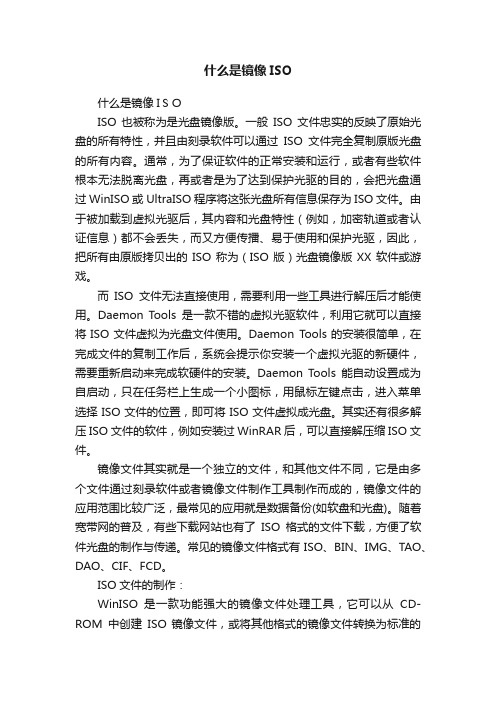
什么是镜像ISO什么是镜像ISOISO也被称为是光盘镜像版。
一般ISO文件忠实的反映了原始光盘的所有特性,并且由刻录软件可以通过ISO文件完全复制原版光盘的所有内容。
通常,为了保证软件的正常安装和运行,或者有些软件根本无法脱离光盘,再或者是为了达到保护光驱的目的,会把光盘通过WinISO或UltraISO程序将这张光盘所有信息保存为ISO文件。
由于被加载到虚拟光驱后,其内容和光盘特性(例如,加密轨道或者认证信息)都不会丢失,而又方便传播、易于使用和保护光驱,因此,把所有由原版拷贝出的ISO称为(ISO版)光盘镜像版XX软件或游戏。
而ISO文件无法直接使用,需要利用一些工具进行解压后才能使用。
Daemon T ools是一款不错的虚拟光驱软件,利用它就可以直接将ISO文件虚拟为光盘文件使用。
Daemon Tools的安装很简单,在完成文件的复制工作后,系统会提示你安装一个虚拟光驱的新硬件,需要重新启动来完成软硬件的安装。
Daemon Tools能自动设置成为自启动,只在任务栏上生成一个小图标,用鼠标左键点击,进入菜单选择ISO文件的位置,即可将ISO文件虚拟成光盘。
其实还有很多解压ISO文件的软件,例如安装过 WinRAR 后,可以直接解压缩ISO文件。
镜像文件其实就是一个独立的文件,和其他文件不同,它是由多个文件通过刻录软件或者镜像文件制作工具制作而成的,镜像文件的应用范围比较广泛,最常见的应用就是数据备份(如软盘和光盘)。
随着宽带网的普及,有些下载网站也有了ISO格式的文件下载,方便了软件光盘的制作与传递。
常见的镜像文件格式有ISO、BIN、IMG、TAO、DAO、CIF、FCD。
ISO文件的制作:WinISO是一款功能强大的镜像文件处理工具,它可以从CD-ROM中创建ISO 镜像文件,或将其他格式的镜像文件转换为标准的ISO格式,还可以轻松实现镜像文件的添加、删除、重命名、提取文件等操作。
一、创建ISO文件单击主界面的“新建”按钮,此时即可从资源管理器中拖动文件到WinISO 主程序窗口中,然后只要单击“保存”按钮,在打开的保存对话框中选择保存路径并命名后,WinISO就会马上建立一个ISO文件了二、编辑镜像文件在编辑之前需要首先打开一个镜像文件,单击工具栏的“打开”按钮,在打开对话框中选择一个镜像文件,比如softimg.iso,然后单击打开。
iso和gho装系统的区别
iso和gho装系统的区别1、iso文件不用解压直接复制到U盘gho目录,gho需要先解压。
2、在实际安装过程中,为了方便,iso镜像无需解压,让安装工具自动提取gho文件即可。
3、gho文件是通过ghost版镜像文件解压出来的,而iso是没有解压的系统镜像文件。
4、iso:光盘镜像,可以直接使用,刻录好后相当于插入了一张光盘。
而gho : ghost镜像,需要ghost程序才能使用(还原)。
Gho是Ghost工具软件的镜像文件存放扩展名。
Gho文件中是使用Ghost软件备份的硬盘分区或整个硬盘的所有文件信息,可以直接安装系统,并不需要解压。
Ghost是赛门铁克公司推出的一个用于备份或恢复操作系统和数据的工具。
其最新版本是Ghost11。
提供数据定时备份、自动恢复与系统备份恢复的功能。
Ghost能够提供对系统的完整备份和恢复,支持的磁盘文件系统格式包括FAT,FAT32,NTFS,ext2,ext3,linux swap等,还能够对不支持的分区进行扇区对扇区的完全备份。
Gho系统中是使用Ghost软件备份的硬盘分区(如C盘)或整个硬盘的所有文件,形成的xxx.GHO文件,可以通过Ghost软件工具直接还原到另外一台电脑,并不需要解压。
GHO文件实际可以理解为是一个备份分区,我们可通过OneKey进行还原和备份,然后进行启动安装使用,但由于是备份系统,可能某些电脑存在兼容性问题接下来我们说说ISO格式,这是目前最常见的一种格式,并不能直接使用的,必须利用一些工具进行解压后才能使用。
我们常用的软件,比如UltraISO、WinISO、WinImage、Daemon Tools、都可以轻松加载运行;不仅如此,ISO文件还可以进行光驱刻录,U盘刻录等,轻松制作系统盘,方便日后使用。
而微软官方发布的的windows7,windows 8,windows 10等系统都是ISO文件,我们可以理解为ISO文件是原版系统,兼容性更好。
把下载的系统文件刻成光盘
把下载的系统文件刻成光盘,设置光驱启动,从光盘安装;如果你现在能进系统,可不刻盘,用“Ghost镜像安装器1.0.12.0”安装,会将原C盘中的所有文件删除,换成新系统,对其它分区不做任何改动,约10分钟完成安装。
一、从网上找新出的Ghost Windows 7 免激活旗舰版,存放到在装系统的C盘以外的分区,如D(E、F)盘。
从网上下载“Ghost镜像安装器1.0.12.0”(网址发不出,自己从网上查找),存放在装系统的C盘以外的分区,如D(E、F)盘。
二、提取文件双击镜像安装器文件夹,在使用界面中:1、用鼠标指定安装分区。
2、勾选出“禁用IDE”,使用“启动模块2”和“正常压缩”。
3、点选“还原”。
4、右击镜像文本框右边的“浏览”(三个点)按钮,打开“打开”窗口。
(1)在“文件类型”下拉开列表中选出定“光盘镜像ISO”;(2)在“查找范围”下拉列表中选存有镜像文件的磁盘分区;(3)在列表区中指定要安装的镜像系统文件,系统自动将文件名输入到文本框中,点击“打开”,返回到目录界面,提示“发现Z:\WIN7.GHO……”,打确定。
(4)在“ISO镜像路径”下文本框中显示刚才选出中的镜像文件存放路径,点选“执行”。
三、复制安装1、重启进“从Z:\到D:\”文件装载界面,正在复制一个项目,显示进度,完成后自动重启。
2、重启,进Ghost界面,显示进度,完成重启。
3、安装WIN,自动安装,无需手动,大致是:(1)正在启动WIN;(2)安装程序正在更新注册表设置;(3)安装程序正在启动服务;(4)安装程序正在安装设备;(5)安装程序正在应用系统设置;(6)安装程序将在重新启动您的计算机后继续,重启;(7)正在启动WIN;(8)安装程序正在为首次使用计算机作准备;(9)安装程序正在检查视频繁性能;(10)进欢迎界面后进桌面,服务优化批处理;按任意键继续;(11)加载配置文件;(12)手动删除驱动包,完成安装;四、系统安装完成后,要删除在安装中临时存放到D盘中的Ghost lng文件夹,因为它占约有2-4GB的空间。
怎么安装iso系统镜像文件 安装系统iso镜像文件
怎么安装iso系统镜像文件安装系统iso镜像文件iso光盘镜像文件也叫光盘映像文件,形式上只有一个文件,存储格式和光盘文件相同,所以可以真实反映光盘的内容,它可由刻录软件或者镜像文件制作工具创建,一些人把系统文件放到iso镜像文件里,就可以实现安装系统的操作了,下面是小编整理的安装iso系统镜像文件的方法,供您参考。
安装iso系统镜像文件的方法首先启动计算机,插入U盘,双击打开U盘启动制作工具,点击一键制作成USB启动盘,程序会提示是否继续,点击确认后,开始制作U盘启动盘。
接着会有信息提示制作完成,也可以点击电脑模拟器检测制作是否成功。
U盘启动盘制作完成后,将事先下载好的Windows 7系统ISO镜像,用WinRAR软件解压所有文件到U盘根目录下,找到U盘里名为bootmgr的文件,将bootmgr重命名为win7mgr即可。
接下来进入BIOS设置U盘启动顺序,设置USB为第一启动,电脑启动时按del或F8键进入BIOS设置。
然后重启电脑,进入U盘启动PE界面,选择安装原版Win7/Win8系统(非GHOST 版)。
选择直接安装Win7系统。
系统随后会自动检测和加载Windows 7安装文件。
接着启动Windows 7系统。
进入Windows 7系统安装界面,根据提示点击下一步,系统将自动进行安装,这样,Windows 7操作系统就安装完成了,另外也可以进入PE使用虚拟光驱或硬盘安装工具进行操作安装。
此方法是针对与Windows7系统ISO镜像安装,安装过程中关闭所有杀毒软件和防护软件,避免安装不成功。
安装iso系统镜像文件的相关文章:1.Win10 ISO镜像文件怎么安装2.用ISO镜像文件安装Xp操作系统的方法教程3.win10 iso镜像如何安装4.win10 iso镜像怎么安装5.windows7系统iso安装方法感谢您的阅读!。
iso系统安装教程
iso系统安装教程ISO系统(ISO system)是一种将操作系统存储在可移动设备上的技术。
通过将操作系统制作成ISO镜像文件,用户可以使用软件将其写入U盘、光盘或其他可移动设备上,从而在不同的计算机上进行系统安装。
首先,我们需要准备一些工具和文件。
首先,需要下载操作系统的ISO镜像文件。
可以从官方网站或其他可信的来源获取ISO镜像文件。
其次,需要准备一个可移动设备,例如U盘或空白的光盘。
最后,需要一款用于创建可启动设备的软件,例如 Rufus(适用于Windows系统)或 UNetbootin(适用于多个操作系统)。
接下来,我们需要使用软件将ISO镜像文件写入可移动设备。
将U盘连接到电脑上,并打开Rufus软件(或者打开UNetbootin)。
在软件界面中,选择正确的U盘,并在“目标设备”(Target Device)下拉菜单中选择“写入ISO镜像”(Write ISO Image)选项。
然后,点击“选择”(Select),然后浏览并选择已下载的操作系统ISO文件。
确保选择的文件正确,然后点击“开始”(Start)按钮。
软件将开始将ISO文件写入U盘。
这个过程可能需要一些时间,具体取决于ISO文件的大小和电脑的性能。
在等待过程中,不要移除U盘或关闭软件。
一旦ISO文件写入到U盘中,我们就可以开始进行系统安装了。
将U盘插入需要安装系统的计算机中,并启动计算机。
在启动的过程中,可能需要按下某个键或键组合(通常是F10、F12、Esc或Del)来进入BIOS设置。
在BIOS设置中,找到“启动设备”(Boot Device)或“启动顺序”(Boot Order)选项。
将U盘设置为第一启动设备,并保存更改。
然后,计算机将从U盘启动,并加载ISO系统安装程序。
根据ISO系统的具体要求,我们需要按照提示进行系统安装。
可能需要选择安装类型、分区硬盘、设置用户名密码等等。
安装过程可能需要一段时间,取决于计算机的性能和ISO系统的大小。
- 1、下载文档前请自行甄别文档内容的完整性,平台不提供额外的编辑、内容补充、找答案等附加服务。
- 2、"仅部分预览"的文档,不可在线预览部分如存在完整性等问题,可反馈申请退款(可完整预览的文档不适用该条件!)。
- 3、如文档侵犯您的权益,请联系客服反馈,我们会尽快为您处理(人工客服工作时间:9:00-18:30)。
近期,发现有些朋友对光盘映像文件的刻录还不是很懂,有的下载后将光盘映像文件解压,然后刻录,这样就导致了不能够光盘启动,也有的直接将其刻录成了数据光盘,这样也不行!
那么,如何正确的刻录光盘映像呢,我来介绍一种简单的方法:
首先,在下载光盘映像文件时,要看清楚下载说明,都会有所介绍,有的下载后就是ISO光盘映像文件;也有的将ISO文件压缩成RAR文件,在下载后需要解压出来;还有的让你下载后自己将后缀名为RAR文件重新命名为ISO文件的,要学会区分RAR文件和ISO文件这是至关重要的。
下载后,记住要验证MD5值,这也是很重要的,主要防止下载过程中或者被人为修改后了原文件导致你所下载的文件不安全或不完整,从而导致光盘刻录出来后无法使用或安装后系统出现不稳定等现象,建议大家勿必到官方博客或网站进行下载ISO系统光盘文件。
下面,开始正式介绍刻录光盘映像过程:
利用NERO6进行光盘映像刻录:
首先安装软件,这里不介绍,然后运行主程序,如图:
很多人都用了这里的制作数据光盘功能,这种刻录方法是错误的,应该点击【复制和备份】选项,如图:
双击这里的【将映像刻录到光盘上】,接下来会弹出打开选择ISO映像文件的窗口,如图:
在这里点击【我的电脑】,找到你所下载的ISO映像文件,如图:
双击要刻录的光盘映像文件:GHOSTXP_SP3电脑公司特别版_10.5.iso,然后会自动出现以下,如图:
可以将【刻录后检测光盘数据】前打勾,这样,可以保证光盘刻录的效果。
然后点【下一步】就行了:
这样,刻录就开始了。
最后弹出【刻录完毕】,点【确定】,退出光盘就行了。
一张完整的可启动的XP系统安装光盘就制作出来了。
